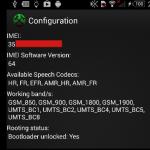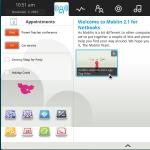კრიტიკულია ყველა iPhone, iPad ან Mac მომხმარებლისთვის. ამ იდენტიფიკატორის გამოყენებით, Apple ადგენს მოწყობილობებსა და სერვისებზე მომხმარებლის წვდომის კანონიერებას და მისი აღდგენა შეიძლება იყოს ძალიან პრობლემური.
კონტაქტში
როდესაც პირველად დაარეგისტრირებთ Apple ID– ს, ბევრი მომხმარებელი უარყოფს Apple– ის მონაცემთა დაცვის მითითებებს. ამავე დროს, ხშირად იქმნება ძალიან მარტივი პაროლი (მიუხედავად მასში დიდი ასოებისა და რიცხვების სავალდებულო არსებობისა), მაგრამ ისინი საკმაოდ მოკლე დროში დაივიწყეს. შედეგად, ანგარიში ხშირად ხდება ადვილი მტაცებელი თაღლითებისთვის, რომლებსაც შეუძლიათ მიიღონ წვდომა კონფიდენციალურ ინფორმაციაზე, დისტანციურად დაბლოკოს მოწყობილობა და ა. ამ სახელმძღვანელოში ჩვენ მოკლედ გაჩვენებთ თუ როგორ უნდა შეცვალოთ თქვენი Apple ID ანგარიშის პაროლი უფრო რთულზე, რათა მომავალში თავიდან აიცილოთ პრობლემები.
1. გახსენით აპლიკაცია პარამეტრებიდა დააწკაპუნეთ Apple ID განყოფილებაზე (ზევით, სადაც თქვენი სახელი და გვარია მითითებული).
2. გადადით მენიუში პაროლი და უსაფრთხოება.

3. შეეხეთ მენიუს პუნქტს Პაროლის შეცვლადა შეიყვანეთ პაროლი.

4. ორჯერ შეიყვანეთ Ახალი პაროლიშესაბამის სფეროებში.

როგორ შეცვალოთ თქვენი Apple ID პაროლი თქვენს კომპიუტერში არსებულ ნებისმიერ ბრაუზერში
1 ... ანგარიშის მართვის გვერდზე, დააწკაპუნეთ ბმულზე დაგავიწყდათ Apple ID ან პაროლი?.

2. ფორმაში, რომელიც გამოჩნდება, თქვენ უნდა მიუთითოთ ელ.ფოსტა, რომელთანაც დაკავშირებულია Apple ID (შეგიძლიათ ნახოთ იგი თქვენს მობილურ მოწყობილობაზე განყოფილებაში "პარამეტრები<Ваше имя> );

3. მონიშნეთ ნივთი "მე მინდა პაროლის აღდგენა"და დააჭირეთ ღილაკს გააგრძელე.

4. შეარჩიეთ ორი ხელმისაწვდომი ვარიანტიდან ერთი - აღდგენა ელექტრონული ფოსტით ან უსაფრთხოების კითხვების გამოყენებით;

5. პირველ შემთხვევაში, on ელექტრონული ფოსტაწერილი მოყვება გვერდის ბმულს, ახალი ფორმით შესვლის ფორმით Apple პაროლიპირადობის მოწმობა. წერილი შეიძლება იყოს საქაღალდეში Სპამი;

6. მეორე შემთხვევაში, თქვენ უნდა შეიყვანოთ რეგისტრაციის დროს მითითებული დაბადების თარიღი და უპასუხოთ უსაფრთხოების ორ კითხვას, რის შემდეგაც შეგიძლიათ დააყენოთ ახალი Apple ID პაროლი.



Apple ID არის ცენტრალიზებული ანგარიში, რომელიც გაძლევთ წვდომას თქვენს გასართობ სერვისზე iTunes მაღაზია, მუსიკა დან Apple მუსიკა, პროგრამული უზრუნველყოფადან Აპლიკაციების მაღაზიადა iCloud ღრუბლოვანი საცავი. შესვლისა და პაროლის უმარტივესი კომბინაცია საშუალებას გაძლევთ ფაქტიურად გააკონტროლოთ მთელი მსოფლიო თქვენი საყვარელი სმარტფონის, ტაბლეტისა და პლეერის ეკრანზე. ძალიან ცუდი გართობა მთავრდება იქ, სადაც იწყება მეხსიერების პრობლემები.
თუ დაგავიწყდათ თქვენი iCloud პაროლი, მაშინვე დაიწყება პრობლემები. პაროლის გარეშე შეუძლებელია მუსიკის, ფილმების და სატელევიზიო შოუების ყიდვა, პროგრამებისა და გასართობი შინაარსის ჩამოტვირთვა, iBook მაღაზიის გამოყენება, ურთიერთობა სარეზერვო ასლები, და ამოიღეთ აქტივაციის საკეტი (შემაშფოთებელი ფანჯარა არასწორ დროს ჩნდება და იწყებს აღდგენის დაწყებას).
პრობლემების ჩამონათვალი, რა თქმა უნდა, არ არის ყველაზე ვრცელი და სერიოზული (და თითის ანაბეჭდის ან სახის სკანერის მქონე მოწყობილობებზე ის სრულად წყდება რამდენიმე წამში), მაგრამ ზოგჯერ სიტუაციას მკვეთრად ართულებს გადახდების შეუძლებლობა, გაცვალეთ მონაცემები მეგობრებთან ერთად და მიიღეთ ნამდვილი სიამოვნება თქვენი საყვარელი ტექნოლოგიის გამოყენებით. Და, შესაბამისად - დეტალური ინსტრუქციებიროგორ აღვადგინოთ ანგარიშიდა სამსახურში დაბრუნება.
პაროლის აღდგენის პროცესი
თქვენ უნდა დაიწყოთ iCloud პაროლის აღდგენის პროცედურა. თქვენ შეგიძლიათ გამოიყენოთ როგორც კომპიუტერი, ასევე მობილური ბრაუზერი, მაგრამ პირველი ვარიანტი სასურველია - გაცილებით მოსახერხებელია კლავიატურის მონაცემების შეყვანა და თაგვს არასოდეს არავის გაუცრუებია, არა? თუმცა, მიუხედავად არჩევანისა, გვერდის ჩატვირთვის შემდეგ ეკრანზე გამოჩნდება მონაცემების შეყვანის ფორმა და ღილაკი "დაგავიწყდათ Apple ID ან პაროლი?", რომლის გამოყენებაც მოგიწევთ.
სისტემა დაუყოვნებლივ გადამისამართდება შემდეგ გვერდზე, სადაც, უპირველეს ყოვლისა, თქვენ უნდა შეიყვანოთ პირადი იდენტიფიკატორი.
თუ შესვლა დავიწყებულია, მაშინ არსებობს გზა ყველაფრის უკან დასაბრუნებლად. თქვენ ასევე უნდა შეიყვანოთ პირადი ინფორმაცია: სახელი, გვარი და ელ.ფოსტის მისამართი, რომელიც ერთვის Apple ID- ს. ძიების პროცედურა 10 წამიდან რამდენიმე წუთამდე გაგრძელდება. და თუ შესატყვისი ვერ მოიძებნა, მოგიწევთ ძიების გაგრძელება. თქვენ აუცილებლად უნდა შეეცადოთ შეიყვანოთ თქვენი სრული სახელი ერთდროულად რამდენიმე ენაზე - მოულოდნელად, ერთხელ ტექსტის ველები ზუსტად ინგლისურად შეივსო?
თუ ინფორმაცია ემთხვევა, სისტემა გეტყვით, რომელი Apple ID არის მიმაგრებული ასეთ მონაცემებზე და როგორ დაუბრუნდეთ აღდგენასთან დაკავშირებულ სტადიას.
არავითარ შემთხვევაში არ უნდა პანიკა - Apple– მა სულ რამდენიმე წლის წინ გაიარა მომხმარებლებთან კომუნიკაციის ეტაპი ინგლისური ენა, ამიერიდან შეგიძლიათ მიიღოთ რჩევა მშობლიურ რუსულ ენაზე! საკმარისია დარეკოთ ნომერზე: 8-800-555-67-34 და ამავე დროს - დაუყოვნებლივ მოამზადეთ საჭირო დოკუმენტების მთელი სერია.
კერძოდ - შესყიდვის ქვითარი, ყუთის ფოტო, სადაც IMEI ნომრები ემთხვევა ტექნიკას და დანარჩენი დანარჩენი დოკუმენტაცია. დაუყოვნებლივ, არავინ გეტყვით პაროლს და შესასვლელად შესასვლელად, აღდგენის პროცედურა მაინც ნაწილობრივ უნდა დასრულდეს ხელით, მაგრამ ეს სხვანაირად უკეთესია, ვიდრე ბრწყინვალე იზოლაციაში თავსატეხი, არა?
თუ თქვენ შეძლებთ სრულად დაამტკიცოთ თქვენი ტექნიკის ფლობა, მაშინ სხვა პრობლემები არ წარმოიქმნება. მთავარი ის არის, რომ დაუყოვნებლივ გამოვიდეს ადვილად დასამახსოვრებელი პაროლი და გააკონტროლოს კითხვები-თუმცა სახიფათო, მაგრამ დაზოგეთ ფურცელზე რაღაც ბლოკნოტში.
თქვენი iCloud ანგარიშის ან პაროლის აღდგენა თქვენს iPhone– ზე აუცილებელია მოწყობილობაზე სრული წვდომისათვის. Icloud ანგარიშმა ვაშლის მომხმარებლებს მისცა წვდომა თავიანთ მოწყობილობებზე და მათი დაცვა. Apple– ის სმარტფონის ყველა მფლობელს უნდა ჰქონდეს ასეთი ანგარიში და დაიცვას თავისი გაჯეტი და მასზე არსებული ყველა ინფორმაცია.
თუ დაკარგავთ ანგარიშის პაროლს, ეს საკმაოდ სერიოზული და შრომატევადია, ასე რომ, თუ დაგავიწყდათ პაროლი, მაშინ ჯერ შეეცადეთ იპოვოთ ყველა სახის ვარიანტი. ამრიგად, თქვენ შეგიძლიათ იპოვოთ თქვენი ანგარიშის სწორი პაროლი, მაგრამ არა ფაქტი.
1. რა უნდა გავაკეთოთ პირველ რიგში?
თქვენი iCloud პაროლის გადაყენების რამდენიმე გზა არსებობს:- გაგზავნეთ წერილი ახალი პაროლით თქვენს ფოსტაზე;
- პაროლის აღდგენა პაროლისა და ანგარიშის აღდგენის სერვისის საშუალებით;
- სცადეთ შეცვალოთ firmware თქვენს ტელეფონში. შემდეგ თქვენ დაგჭირდებათ ახალი icloud ანგარიშის რეგისტრაცია სმარტფონის ოპერაციულ სისტემაში შესასვლელად.
2. პაროლის აღდგენა ფოსტით
Apple– მა, iOS 7.0 – ზე გადასვლის შემდეგ, გააუმჯობესა თავისი მოწყობილობების უსაფრთხოება. ამრიგად, ტელეფონის თითოეულმა მომხმარებელმა უნდა დაარეგისტრიროს თავისი პირადი ანგარიში iCloud სისტემაში.თუ მოწყობილობა დაიკარგა, მისი ადგილმდებარეობის თვალყურის დევნება არ არის რთული, რადგან ტელეფონი ნაჩვენები იქნება მომხმარებლის პირად ანგარიშში, icloud– ში. ყველაზე ხშირად, მომხმარებლებს ავიწყდებათ მათი მონაცემები, ან მათ არ იციან.
ფოსტა - დიახ უნივერსალური გზააღადგინეთ წვდომა თქვენს პროფილზე. ამ ანგარიშიდან პაროლის აღსადგენად შეგიძლიათ გამოიყენოთ ფოსტა, რომელიც მითითებულია რეგისტრაციის დროს და მიჰყევით ინსტრუქციას:
- მიჰყევით ბმულს https://iforgot.apple.com/password/verify/appleid#!§ion=password - თქვენი პაროლის გადატვირთვის ოფიციალური რესურსი.

- ფოსტის მისამართის შეყვანის შემდეგ, სისტემა დამოუკიდებლად განსაზღვრავს თუ არა ასეთი Ელექტრონული მისამართი Apple ID სისტემაში. თუ ასეთი წერილი ნამდვილად არსებობს, მას წერილი ეგზავნება.
- შეიყვანეთ თქვენი წერილი და გახსენით ეს წერილი. თუ ფოსტის საქაღალდეში არაფერი გაქვთ, სცადეთ შეამოწმოთ გვერდითი საქაღალდეები ასოებით "სპამი" და " Სოციალური მედია».
იპოვე წერილი? მიჰყევით დადასტურების ელ.წერილს, რომ მიიღოთ ახალი პაროლის შესვლის გვერდი. აუცილებელია პროფილში შეიყვანოთ წვდომის კოდი და დაადასტუროთ იგი "OK" ღილაკით.
ახლა თქვენ შეგიძლიათ განაახლოთ პაროლი თქვენს Iphone ანგარიშზე.
3. მონაცემთა აღდგენის სერვისი
ვაშლი - შექმნილია სპეციალური სერვისიპრობლემების გადასაჭრელად და მათზე წვდომის აღსადგენად პირადი გვერდებიდა მონაცემები. ეს სერვისი შესაფერისია იმ მომხმარებლებისთვის, რომლებმაც დაივიწყეს რეგისტრაციის გვერდზე შეყვანილი ელ.Დაკავშირება ტექნიკური მხარდაჭერამომხმარებელმა უნდა წარადგინოს განცხადება და აღადგინოს ანგარიში: http://www.apple.com/ru/support/.

როდესაც თქვენს პრობლემას კომპანიის ოპერატორს მიმართავთ, თქვენ უნდა მიაწოდოთ რაც შეიძლება კომპეტენტურად და ზუსტად ყველა ინფორმაცია და ნებისმიერი სხვა მონაცემები ტელეფონის აღსადგენად: ნომერი, პასუხები უსაფრთხოების შეკითხვადა სხვა ინდივიდუალური ინფორმაცია. გარკვეული პერიოდის განმავლობაში, ოპერატორი გიპასუხებთ და მიუთითებს აღდგენის დეტალებს.
შეიძლება მოგთხოვონ თქვენი ვინაობის დამტკიცება. ამისათვის თქვენ უნდა გამოაგზავნოთ პასპორტის გავრცელების ფოტო და თქვენი ფოტო ყუთიდან iPhone– დან, რათა ის სერიული ნომერიაშკარად ჩანდა
4. iCloud– ზე წვდომის აღდგენის სხვა გზები
შემიძლია დავეხმარო სრული გადატვირთვათქვენი ტელეფონის მონაცემები. ამ ფუნქციით, სმარტფონის ქარხნული პარამეტრების გადატვირთვა, მისი ამოღება სავალდებულოდან. მაგრამ ტელეფონის გადატვირთვისა და გაწმენდის შემდეგ ის მთლიანად ცარიელი იქნება მასზე ინფორმაციის გარეშე.ყველა დაგროვილი ინფორმაცია წაიშლება.
როგორ აღვადგინოთ iPhone პარამეტრები:
- შეიყვანეთ ტელეფონის პარამეტრები (გადაცემათა კოლოფის ხატი);

- გადადით პარამეტრებზე სპეციალურ "გადატვირთვის" ჩანართში;

- პარამეტრების გადატვირთვა მოუტანს პარამეტრს მობილური მოწყობილობაქარხნულ პარამეტრებზე, ეს მეთოდი გადატვირთავს მონაცემებს გარკვეული დროის განმავლობაში. ამისთვის სრული მოცილებაიდენტიფიკაცია, აირჩიეთ გადატვირთვის ელემენტი "წაშალეთ შინაარსი და მოწყობილობის ყველა მომხმარებლის პარამეტრი".
შედით თქვენს ტელეფონში iCloud– ის გარეშე
შეგიძლიათ, მაგრამ ეს უნდა გააკეთოთ iTunes პროგრამაში. ICloud ანგარიშების გარდა, მომხმარებელს აქვს წვდომა iTunes– ის პირად იდენტიფიკაციაზე. ამ გზით თქვენ შეგიძლიათ ნაწილობრივ აღადგინოთ წვდომა თქვენს ტელეფონზე.
ამის შემდეგ, თქვენ კვლავ დაგჭირდებათ Iclaud– ის პაროლის აღდგენა ფოსტით.
iCloud არის ღრუბლოვანი საცავის სერვისი, Apple– ის ინტერნეტ სერვისი, რომელიც პირველად 2011 წელს გამოჩნდა iOS 5 – ით. iCloud– ით მომხმარებლებს შეუძლიათ შეინახონ ყველა სახის ინფორმაცია, იქნება ეს მუსიკალური ფაილები, ფოტოები, კონტაქტები, კალენდრის ჩანაწერები და სხვა, ასევე გაგზავნა ნებისმიერ iOS მოწყობილობაზე და Mac კომპიუტერები... ვეთანხმები, საკმაოდ მოსახერხებელია, თუ იყენებთ ერთზე მეტ Apple მოწყობილობას: ყველა საჭირო ინფორმაცია ყოველთვის თქვენს ხელთაა.
როგორ შევქმნათ (შეხვიდეთ) iCloud ანგარიში
სანამ iCloud სერვისს გამოიყენებთ, თქვენ უნდა შეხვიდეთ თქვენს ღრუბლოვან საცავში. IOS 5 -დან დაწყებული, iCloud ავტომატურად უკავშირდება მომხმარებლის iPhone, iPad ან Mac ანგარიშს. ამიტომ, თქვენი ანგარიშის შესასვლელად, თქვენ უბრალოდ უნდა მიუთითოთ თქვენი Apple ID და პაროლი მასში, პარამეტრებზე გადასვლით და iCloud ჩანართის არჩევით.
მსურველებს აქვთ საფოსტო მისამართი დომენის სახელი@ icloud.com, თქვენ შეგიძლიათ შექმნათ ერთი თქვენ მიერ გადასვლით "პარამეტრები"> "iCloud", იპოვეთ "დანამატების" ჩანართი იქ და "ფოსტა" მასში.
ICloud საცავი
ასევე პარამეტრებში შეგიძლიათ აირჩიოთ iCloud საცავის საჭირო რაოდენობა. სტანდარტულად, მომხმარებელს ეძლევა 5 GB მდე თავისუფალი სივრცეთუმცა, ეს არ არის ლიმიტი. ICloud ადვილად შეიძლება გაფართოვდეს 10 GB, 20 GB ან 50 GB, მაგრამ ამას დასჭირდება ყოველთვიური გამოწერა.
როგორ გამოვიყენოთ iCloud
თქვენ შეგიძლიათ მიიღოთ წვდომა iCloud– ში შენახულ ყველა ინფორმაციაზე სპეციალურ გვერდზე icloud.com, სადაც ადრე მიუთითეთ თქვენი Apple ID და პაროლი.
ამის შემდეგ, თქვენთვის ხელმისაწვდომი გახდება ვირტუალური დესკტოპი, რომელზედაც განთავსდება ყველა იმ პროგრამის ხატები, რომლებიც კონფიგურირებულია iCloud– თან სინქრონიზაციისათვის.

ICloud Keychain
ცალკე, მინდა აღვნიშნო iCloud Keychain ფუნქცია, რომელიც საშუალებას გაძლევთ შეინახოთ ღრუბლოვანი საცავიმონაცემები Facebook ან Twitter ანგარიშებიდან ან სხვა საიტებიდან სტანდარტული Safari ბრაუზერიდან, მონაცემები საკრედიტო ბარათები, ასევე ყველაფრის შესახებ ინფორმაცია Wi-Fi ქსელებიდამტკიცებული iPhone ან iPad ერთად iOS ვერსია 7.0.3 და მოწყობილობები, რომლებსაც აქვთ OS X Mavericks 10.9 ან უფრო ახალი ოპერაციული სისტემა."ICloud Keychain" ფუნქციის გასააქტიურებლად, გადადით "პარამეტრები"> "iCloud" და შეარჩიეთ "Keychain" ჩანართი, შემდეგ კი გადართეთ გადამრთველი "on" რეჟიმში.

შემდეგი ნაბიჯი იქნება თქვენი Apple ID პაროლის შეყვანა, რის შემდეგაც ეს ფუნქციაგააქტიურდება

როგორ წაშალოთ iCloud ანგარიში
ICloud ანგარიშის წაშლას მხოლოდ რამდენიმე წამი სჭირდება. ამისათვის თქვენ უნდა გადახვიდეთ პარამეტრებზე> iCloud> ანგარიშის წაშლა, რის შემდეგაც გამოჩნდება დიალოგური ფანჯარა გაფრთხილებით „თუ წაშლით თქვენს ანგარიშს, მაშინ iCloud– ში შენახული ყველა დოკუმენტი წაიშლება ამ iPad– დან“.
შემდეგი, მიუთითეთ რისი გაკეთება გსურთ თქვენს მოწყობილობაზე შენახულ iCloud ინფორმაციასთან: შეინახეთ ან წაშალეთ.


დაგავიწყდათ iCloud პაროლი, რა უნდა გავაკეთოთ?
მას შემდეგ, რაც უნდა შეიყვანოთ ანგარიში iCloud ჩაწერაიყენებს Apple ID- ს, მაშინ თუ დაგავიწყდათ თქვენი ალფანუმერული ასოების კომბინაცია, ყოველთვის შეგიძლიათ გადატვირთოთ ან შეცვალოთ იგი გვერდზე "ჩემი Apple ID". მიიღეთ მეტი დეტალური ინფორმაციააღდგენის შესახებ დავიწყებული პაროლი Apple ID შეგიძლიათ იხილოთ აქ -.ICloud სერვისი შესაძლებელს ხდის მომხმარებლისთვის მნიშვნელოვანი მონაცემების სინქრონიზაციას Apple– ის მრავალ მოწყობილობაში, ასევე ხელს უწყობს გაჯეტის მოძიებას დაკარგვის შემთხვევაში. მაგრამ ხანდახან აუცილებელია iPhone, iPad ან iPod– ის iCloud– დან კავშირის გაწყვეტა.
რატომ გახსენით Apple მოწყობილობა iCloud– დან
IPhone– ის, iPad– ის ან iPod– ის მიერთების გაუქმება ან უფლებამოსილების გაუქმება საჭიროა, თუ გსურთ გაჯეტის გაყიდვა ან შემოწირულობა.თუ არ გათიშავთ მოწყობილობას iCloud– დან, მაშინ ახალი მფლობელი ვერ შეძლებს მის გააქტიურებას - ჩაკეტვა იმუშავებს. IN სერვის ცენტრი iStore გათიშვა iCloud– ის ოპერაციული ხარჯებისგან დიდი ფულიამიტომ, iPhone– ის, iPad– ის ან iPod– ის გაყიდვამდე ან შემოწირულობამდე, მიზანშეწონილია გათიშოთ გაჯეტი თქვენი Apple iCloud ანგარიშიდან.
IPhone, iPad და iPod iCloud– დან „მიბმის“ გზები
Apple– ის მოწყობილობის iCloud– დან გათიშვის რამდენიმე სტანდარტული გზა არსებობს.
"გათიშვა" კომპიუტერიდან
მიჰყევით ქვემოთ მოცემულ ნაბიჯებს.
- დააყენეთ თქვენი მოწყობილობა თვითმფრინავის რეჟიმში ან გამორთეთ იგი. თვითმფრინავის რეჟიმში გადასვლის ფუნქცია ხელმისაწვდომია მთავარ პარამეტრებში.
- გადადით icloud.com– ზე და შემდეგ სერვისზე თქვენი Apple ID– ით.
- ეს გადავა iCloud სამუშაო მაგიდაზე. გაუშვით Find My Device ვებ პროგრამა.
- საჭიროების შემთხვევაში დაადასტურეთ ავტორიზაცია.
- დააწკაპუნეთ "ყველა მოწყობილობის" ხატულაზე და შეარჩიეთ მოწყობილობა, რომლის გათიშვაც გსურთ, მაგალითად iPhone.
- დაადასტურეთ არჩეული Apple მოწყობილობის ამოღება (დააჭირეთ წაშლა).
"გაუქმება" iCloud– დან პირდაპირ არაავტორიზებული მოწყობილობიდან
გამოუშვით მოწყობილობა iCloud– დან iTunes– ის საშუალებით
ამ ვარიანტის ნაბიჯები მსგავსია როგორც macOS, ასევე Windows კომპიუტერებზე.
- გაუშვით iTunes და შედით iCloud სერვისში.
- გადადით iTunes მაღაზიაში, გადაახვიეთ AppStore ჩანართის ბოლოში და გადადით თქვენი iCloud ანგარიშის პარამეტრებზე.
- შეიყვანეთ განყოფილება "მოწყობილობის მენეჯმენტი".
- აირჩიეთ "წაშლა" და შემდეგ დააჭირეთ "შესრულებულია" აქტიური პარამეტრებიდან გასასვლელად. Apple მოწყობილობები.
როგორ შევამოწმოთ არის თუ არა Apple მოწყობილობის არაავტორიზებული
აქტივაციის საკეტი ( აქტივაციის საკეტი) არის სერიოზული პრობლემა, რომლის გადაწყვეტის გარეშე iPhone, iPad ან iPod– ის ახალი მფლობელი ვერ შეძლებს მოწყობილობის ნორმალურად გამოყენებას.
თუ ყიდულობთ მეორადი გაჯეტს, სთხოვეთ გამყიდველს გააკეთოს შემდეგი:
- გააუქმეთ მოწყობილობა iTunes Store- ში, AppStore- ში და iCloud- ში;
- გამორთეთ თვალთვალის ფუნქცია "იპოვე ჩემი მოწყობილობა" მოწყობილობაზე;
- მოწყობილობის პარამეტრების გადატვირთვა და მომხმარებლის მონაცემების გასუფთავება.
თქვენ უნდა შეასრულოთ იგივე ნაბიჯები, თუ ყიდით ან აბარებთ Apple მოწყობილობას. ამის შემდეგ, აქტივაციის საკეტი მთლიანად მოიხსნება და მოწყობილობა შეიძლება გადაეცეს სხვა პირს.
Apple– ის ტექნოლოგიის დეავტორიზაციის სხვა გზები
IPhone– ის, iPad– ის ან iPod– ის iCloud– დან „მიბმის“ სხვა გზები არ არის მთლიანად ლეგალური.მაგალითად, თუ მოწყობილობა დაიკარგა და იმ პირმა, ვინც იპოვა იგი, ნაცვლად იმისა, რომ დაუბრუნოს იგი წინა მფლობელს, განახორციელოს გაჯეტის გააქტიურება „ნაცრისფერი“ მეთოდების გამოყენებით, ის შეიძლება დაისაჯოს თაღლითობისთვის. გარდა ამისა, Apple მოწყობილობების გატეხვის საშუალებები ( კომპიუტერული პროგრამებირომ გამოიყენოს iOS დაუცველობა) ჩვეულებრივ ხანმოკლეა, როგორც Apple iOS განახლებააღმოფხვრის ამ დაუცველობებს. ამიტომ უმჯობესია არ მიმართოთ ასეთ საშუალებებს.
ზუსტად მიჰყევით ყველა იმ ნაბიჯს, რომლითაც მკაცრად „გათიშავთ“ თქვენს iPhone– ს, iPad– ს ან iPod– ს ზემოთ მითითებული ინსტრუქციის შესაბამისად, თქვენ შეგიძლიათ უპრობლემოდ გაყიდოთ ან გაჩუქოთ გაჯეტი სხვა პირზე.